卸下处理器和散热器
本任务说明如何卸下经过组装的处理器和散热器(称为处理器散热器模块(PHM))。此任务需要一把内六角 T30 螺丝刀。此过程必须由经过培训的技术人员执行。
关于本任务
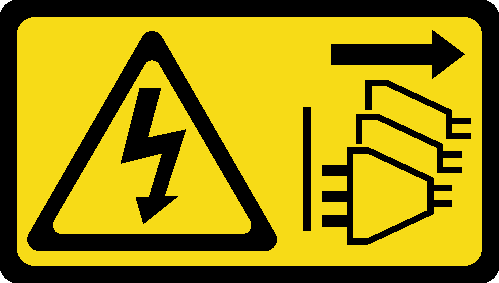

关闭服务器和外围设备的电源,然后拔下电源线和所有外部线缆。请参阅关闭服务器电源。
对于容易被静电损坏的部件,安装前请将其放在防静电包装中,以免受到静电损害。操作这些部件时,请使用静电释放腕带或其他接地系统。将部件放在防静电平面上。
如果服务器安装在机架中,请在机架滑动导轨上滑出服务器,以便对顶盖执行操作或将服务器从机架中卸下。请参阅从机架上卸下服务器(摩擦导轨)或从机架上卸下服务器(滑动导轨)。
每个处理器插槽必须始终装有外盖或 PHM。卸下或安装 PHM 时,请用外盖保护好空的处理器插槽。
请勿接触处理器插槽或处理器触点。处理器插槽触点非常脆弱,容易损坏。处理器触点上的杂质(如皮肤上的油脂)可导致连接失败。
请勿使处理器或散热器上的导热油脂接触任何物体。与任何表面接触都有可能损坏导热油脂,致其失效。导热油脂可能会损坏处理器插槽中的电气接口等组件。
请一次仅卸下和安装一个 PHM。如果处理器板支持多个处理器,请从第一个处理器插槽开始安装 PHM。
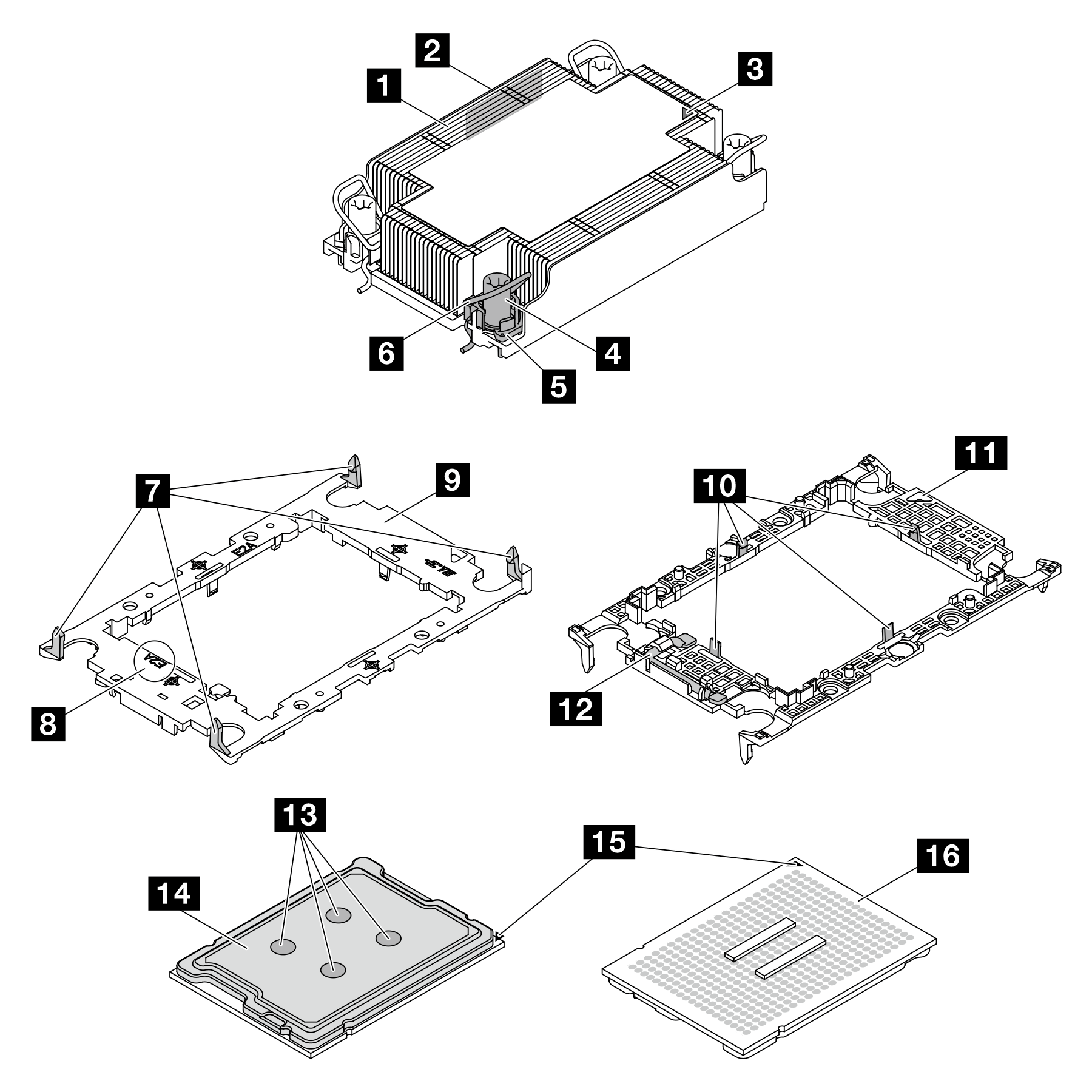
| 1 散热器 | 9 处理器支架 |
| 2 处理器标识标签 | 10 固定夹(用于在支架中固定处理器) |
| 3 散热器三角形标记 | 11 支架三角形标记 |
| 4 螺母和丝架固定器 | 12 处理器弹出手柄 |
| 5 内六角 T30 螺母 | 13 导热油脂 |
| 6 防倾倒丝架 | 14 处理器散热片 |
| 7 固定夹(用于将支架固定到散热器) | 15 处理器三角形标记 |
| 8 处理器支架代码标记 | 16 处理器触点 |
| 扭矩螺丝刀类型列表 | 螺钉类型 |
|---|---|
| 内六角 T30 螺丝刀 | 内六角 T30 螺钉 |
过程
完成之后
每个处理器插槽必须始终装有外盖或 PHM。请用外盖保护好空的处理器插槽或安装新的 PHM。
如果不打算装回 PHM,请安装 PHM 填充件并用插槽盖盖住处理器插槽。
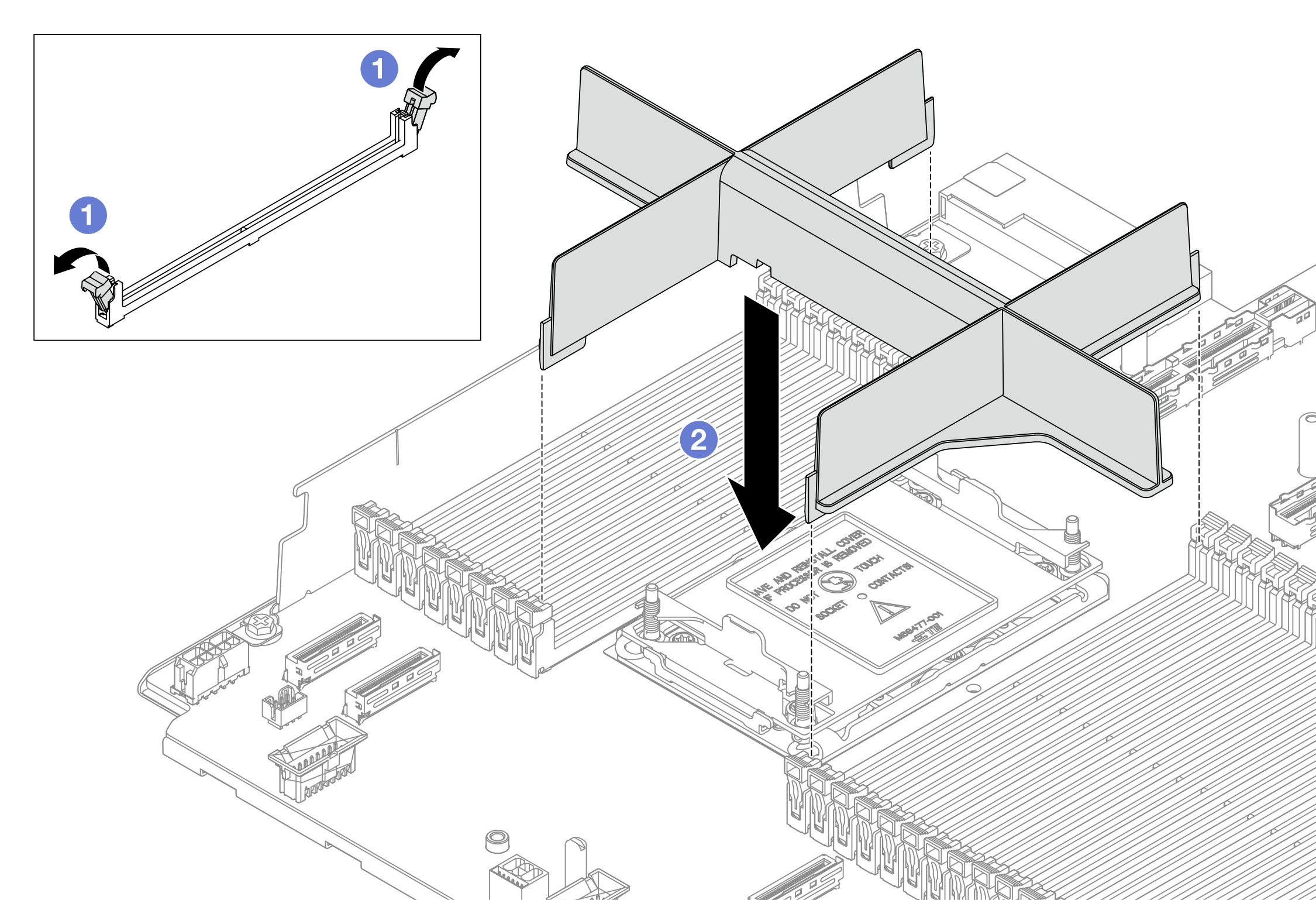
 打开内存条插槽(位于处理器 2 插槽左右两侧旁边)两端的固定夹。
打开内存条插槽(位于处理器 2 插槽左右两侧旁边)两端的固定夹。 将 PHM 填充件与插槽对齐,用双手将填充件放在插槽上。用力将填充件笔直向下按入插槽,直至固定夹“咔嗒”一声固定在锁定位置。
将 PHM 填充件与插槽对齐,用双手将填充件放在插槽上。用力将填充件笔直向下按入插槽,直至固定夹“咔嗒”一声固定在锁定位置。
如果是为了更换处理器板而卸下 PHM,请将 PHM 放置在一边。
如果要重复利用处理器或散热器,请将处理器与固定器分离。请参阅将处理器与支架和散热器分开。
如果要求您退回组件或可选设备,请按照所有包装说明进行操作,并使用装运时提供给您的所有包装材料。
演示视频
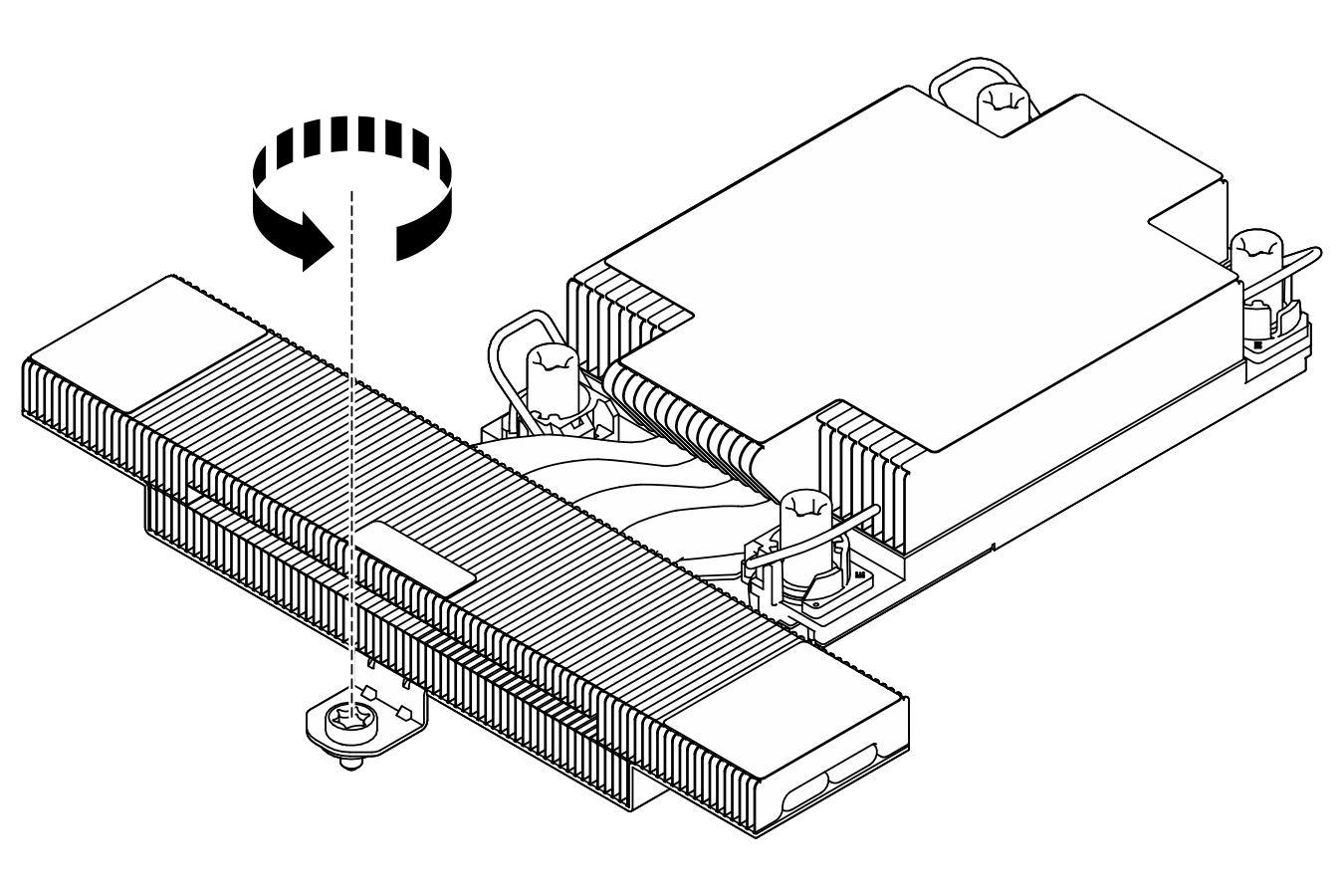
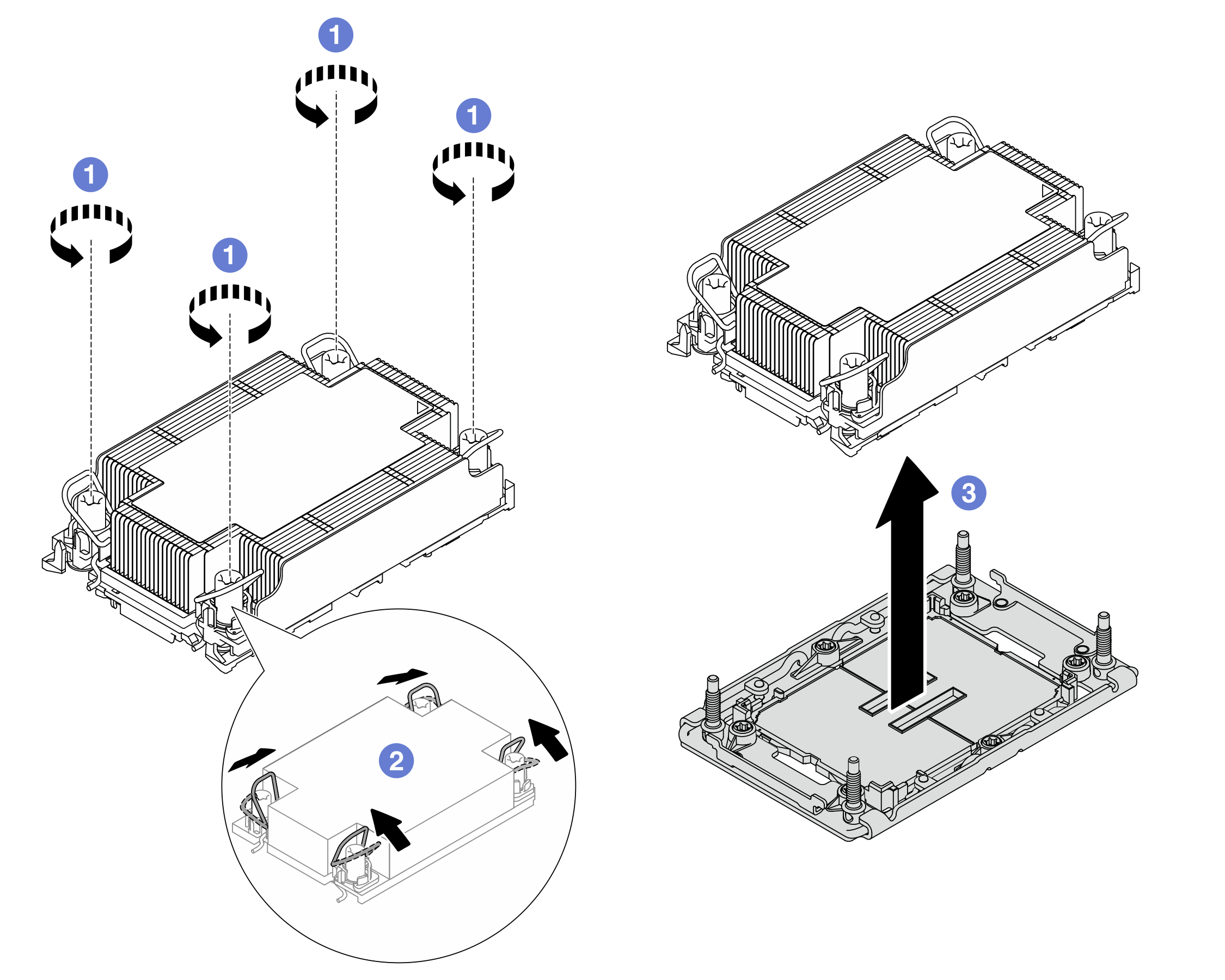
 小心地从处理器插槽中提起 PHM。如果无法将 PHM 完全从插槽中提出来,请进一步拧松内六角 T30 螺母,然后再次尝试提起 PHM。
小心地从处理器插槽中提起 PHM。如果无法将 PHM 完全从插槽中提出来,请进一步拧松内六角 T30 螺母,然后再次尝试提起 PHM。